よくある質問
お買い物について
Q. 「在庫切れ」の商品の再入荷時期が知りたいのですが。
A. 商品の再入荷時期は、メーカーの生産状況によって大きく左右されます。
今後入荷の予定がある商品でも、次回の入荷時期についてはスタッフもわからないことがほとんどです。
お客様にとって最も確実な方法は、「再入荷通知」機能をご利用いただくことです。
この機能では、「在庫切れ」の商品に対して通知を事前に登録していただくことで、再入荷があったその日にEメールでお知らせいたします。(通知の登録にはオンラインストアの会員登録が必要です。)
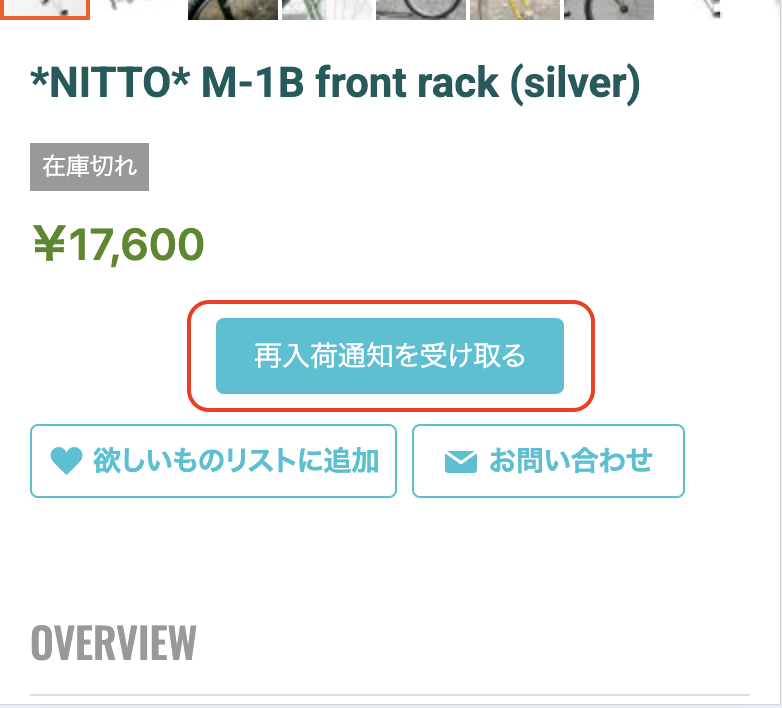
※再入荷通知に登録できる在庫切れ商品が、必ずしも再入荷するとは限りませんので、あらかじめご了承ください。
Q. 注文後の確認メールが届かない。
A. 主に以下の原因が考えられます。
◎会員登録時のメールアドレスに誤りがある
下記の手順で、ご登録のメールアドレスの確認/変更が可能です。受信可能なメールアドレスに変更してください。
① オンラインストアでログインしていただき、右上のアイコンを押下して「マイアカウント」を選択。
② [連絡先情報]の中の[編集]を押下します。
③ 「アカウント情報編集」画面にて、「メールアドレスを変更」をチェックして、正しいメールアドレスを変更したのち「保存」を押下します。
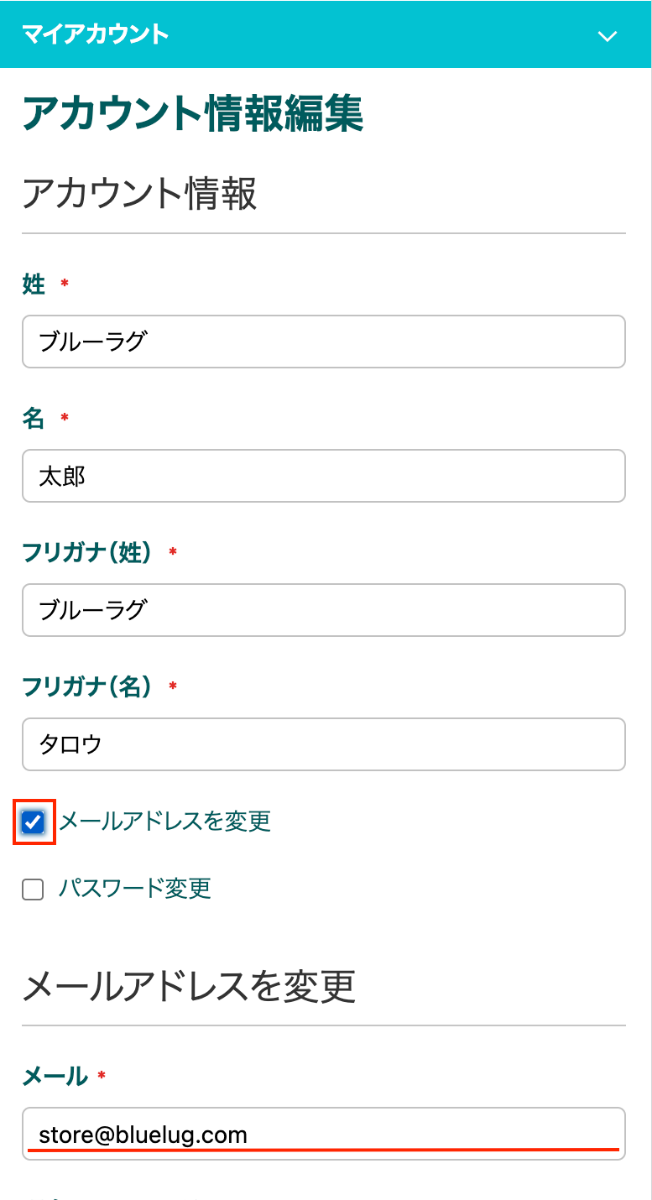
◎"RFC違反メールアドレス" を使用している。
RFC(Request for Comments)違反メールアドレス とは、
2連続のドット『..』や、@マークの直前のドット『.@』が含まれるアドレスを指します。
例)abc..def@bluelug.com / abcd.@bluelug.com / .abcd@example.co.jp
携帯電話のキャリアメールを利用されている場合は、稀に該当することがあります。この場合メールの送信が行えないので、恐れ入りますが登録メールアドレスの変更をお願いいたします。
◎迷惑メール・受信拒否の設定をしている
受信したメールが迷惑メールフォルダに振り分けされている可能性がございます。
また、@bluelug.comからのメールを受信できるようにドメインの受信設定をご確認ください。
Q. 会員登録をせずに買い物をしたい
A. ブルーラグオンラインストア(以後、「当店」)では、会員登録をせずにゲスト購入も可能です。
ただし、お名前やお届け先住所など必要事項をご注文の毎に明記していただくことになりますので、会員登録していただくとより便利です。
ご登録がまだお済みでない方はこちらから登録できます。
Q. 支払い方法について
A. 当店では様々な決済方法をご用意しております。詳しくはこちらからご確認ください。
Q. 注文をキャンセルしたい
A. こちらからご連絡ください。その際、注文番号をお知らせください。
Q. 注文をひとつにまとめたい
A. こちらからご連絡ください。配送都合によりお承りが出来ない場合もございます。
Q. 配送先を変えたい
A. こちらからご連絡ください。その際、注文番号をお知らせください。
お困りごと
Q. クレジットカードの決済エラー(認証失敗)について
A. クレジットカード会社により決済不可と判定された場合、主に以下の理由で決済エラー(認証失敗)となる場合がございます。
1. クレジットカード会社が提供している本人認証サービス「3Dセキュア」のパスワードを設定していない
2. 入力した「3Dセキュア」のパスワードが、実際のものと異なるため(誤入力している)
3. お客さまのクレジットカードを第三者が不正使用していると判断したため
4. クレジットカード会社がブルーラグオンラインストアでの使用を危険と判断したため
1と2に関して問題が無い場合、3と4に関してはお使いのクレジットカード発行元までお問合せください。
上記以外に、お使いのwebブラウザのキャッシュ・cookieが影響してエラーになる事例もあります。
お使いのブラウザの「シークレットモード」でお試しいただくか、キャッシュ・cookieの削除をお試しください。
Q. 400 Bad Request と表示される
A. ご利用のブラウザでのCookieが大きくなりすぎたことにより、ページが正しく表示されない可能性があります。
ご利用のブラウザの設定画面より、不要なCookieの削除をお願いいたします。
また、現在ご利用のブラウザとは異なるブラウザでのアクセスもお試しいただけますようお願いいたします。
※Cookieとは、Webサイトを表示したブラウザのデータを保存しておく仕組みです。これにより、例えば一度ログインすると一定時間ログイン状態が保たれるなど、サイトへのアクセスや操作を便利にします。
※Cookieの削除を行うと、ブラウザに保存していた、IDやパスワード等の個人情報も削除されます。
いままで自動ログイン出来ていたサイトから、ID、パスワード等の再入力を求められる等の影響が出る場合がございますので、ご注意いただけますようお願いいたします。
主なブラウザでの対応方法は以下になります。
ブラウザのバージョンによる差異がある場合がございますので、参考としていただけますようお願いいたします。
【パソコンでご利用いただけるブラウザ】
■Google Chrome
・右上のメニューアイコンから [設定] をクリック
・[プライバシーとセキュリティ] の [Cookie と他のサイトデータ] をクリック
・[すべての Cookie とサイトデータを表示] 次に [すべて削除]
・[すべて削除] をクリック
■Safari
・Safari メニューの「環境設定」をクリック
・「詳細」をクリックし、ウィンドウ下部の「メニューバーに”開発”メニューを表示」にチェック
・開発メニューをクリックし、「キャッシュを空にする」をクリック
・Safari メニューの「環境設定」をクリック
・「プライバシー」をクリックし、ウィンドウ下部の「Webサイトデータを管理」をクリック
・「bluelug.com」を選択して「削除」、もしくは「すべてを削除」をクリックし、「完了」ボタンをクリック
■FireFox
・右上のメニューアイコンから [設定] をクリック
・[プライバシーとセキュリティ] の [Cookieとサイトデータ]欄にある[データを消去] をクリック
・[Cookieとサイトデータ]にチェックを入れる
・[消去] をクリック
【スマートフォン・タブレットでご利用いただけるブラウザ】
■Google Chrome(android版)
・アドレスバー右端にある縦に並んだ3つの黒丸マークをタップ
・「履歴」をタップ
・「閲覧データを削除」をタップ
・「期間」を「全期間」に設定する
・「cookieとサイトデータ」にチェックを入れる
・「データを消去」ボタンをタップ
■Google Chrome(ios版)
・右下にある縦に並んだ3つの黒丸マークをタップ
・「設定」をタップ
・「プライバシー」をタップ
・「閲覧履歴データの削除」をタップ
・「Cookie、サイトデータ」にチェックを入れる
・「閲覧履歴データの削除」をタップ
■Safari
・「設定」をタップ
・「Safari」をタップ
・「履歴とWebサイトデータを消去」をタップ(青文字)
・「履歴とデータを消去」をタップ
Q. 「カートに入れる」ボタンを押してもカートに商品を追加できない
A. ご利用のブラウザのlocalStorage内のデータが原因の可能性があります。
ご利用のブラウザの設定画面より、localStorageのデータ削除をお願いいたします。
また、現在ご利用のブラウザとは異なるブラウザでのアクセスもお試しいただけますようお願いいたします。
主なブラウザでの対応方法は以下になります。
ブラウザのバージョンによる差異がある場合がございますので、参考としていただけますようお願いいたします。
【パソコンでご利用いただけるブラウザ】
■Google Chrome
・右上のメニューアイコンから [設定] をクリック
・[プライバシーとセキュリティ] の [Cookie と他のサイトデータ] をクリック
・[すべての Cookie とサイトデータを表示] 次に [すべて削除]
・[すべて削除] をクリック
■Safari
・Safari メニューの「環境設定」をクリック
・「プライバシー」をクリックし、ウィンドウ下部の「Webサイトデータを管理」をクリック
・「bluelug.com」を選択して「削除」、もしくは「すべてを削除」をクリックし、「完了」ボタンをクリック
■FireFox
・右上のメニューアイコンから [設定] をクリック
・[プライバシーとセキュリティ] の [Cookieとサイトデータ]欄にある[データを消去] をクリック
・[Cookieとサイトデータ]にチェックを入れる
・[消去] をクリック
【スマートフォン・タブレットでご利用いただけるブラウザ】
■Google Chrome(android版)
・アドレスバー右端にある縦に並んだ3つの黒丸マークをタップ
・「履歴」をタップ
・「閲覧データを削除」をタップ
・「期間」を「全期間」に設定する
・「cookieとサイトデータ」にチェックを入れる
・「データを消去」ボタンをタップ
■Google Chrome(ios版)
・右下にある縦に並んだ3つの黒丸マークをタップ
・「設定」をタップ
・「プライバシー」をタップ
・「閲覧履歴データの削除」をタップ
・「Cookie、サイトデータ」にチェックを入れる
・「閲覧履歴データの削除」をタップ
■Safari
・「設定」をタップ
・「Safari」をタップ
・「履歴とWebサイトデータを消去」をタップ(青文字)
・「履歴とデータを消去」をタップ

